■ Chat (øyeblikkelige meldinger)
Med chat-funksjonen (nettverkstjeneste) kan du sende korte tekstmeldinger til
brukere som er tilkoblet.
Før du kan bruke chat-tjenesten, må du abonnere på den. Hvis du vil ha mer
informasjon om tilgjengelighet og priser, og hvis du vil abonnere på tjenesten, kan
du kontakte nettverksoperatøren, som også vil gi deg en unik ID og et unikt
passord, samt innstillinger.
47
Copyright
© 2006 Nokia. All rights reserved
.
Hvis du vil vite hvordan du angir de nødvendige innstillingene for chat-tjenesten,
kan du se
Tilkoblingsinnst.
under
Få tilgang til chat-menyen
s.
47
. Ikonene og
tekstene på displayet kan variere avhengig av chat-tjenesten.
Avhengig av nettverket kan det være at den aktive chat-samtalen bruker opp
telefonbatteriet raskere, slik at du kanskje må koble telefonen til en lader.
Få tilgang til chat-menyen
Hvis du vil gå inn i menyen mens du er frakoblet, velger du
Meny
>
Meldinger
>
Chat
. Hvis mer enn ett sett med tilkoblingsinnstillinger for chat-tjenesten er
tilgjengelige, velger du det ønskede settet. Hvis bare ett sett er definert, vil dette
bli valgt automatisk.
Følgende alternativer er tilgjengelige:
Logg på
for å koble til chat-tjenesten
Lagrede samtaler
for å vise, slette eller gi nytt navn til chat-samtaler som du har
lagret under en chat-økt
Tilkoblingsinnst.
for å redigere innstillingene som kreves for meldinger og
tilstedeinformasjon
Koble til chat-tjenesten
Du kan koble deg til chat-tjenesten ved å gå inn i
Chat
-menyen, aktivere
chat-tjenesten og velge
Logg på
. Når telefonen er koblet til, vises
Logget på
.
Hvis du vil koble fra chat-tjenesten, velger du
Logg av
.
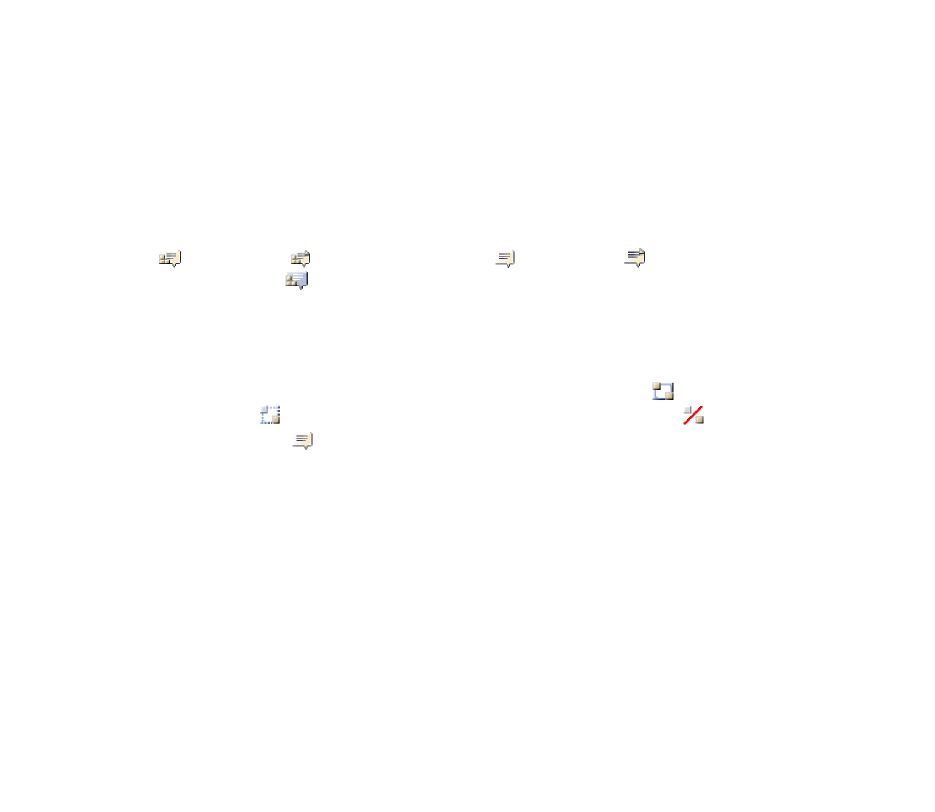
48
Copyright
© 2006 Nokia. All rights reserved
.
Starte en chat-økt
Åpne
Chat
-menyen, og koble deg til tjenesten. Du kan starte tjeneste på flere
måter.
Velg
Samtaler
hvis du vil vise listen over nye og leste meldinger eller invitasjoner
til chat-samtaler under den aktive økten. Bla til meldingen eller invitasjonen du vil
ha, og velg
Åpne
for å lese meldingen.
angir nye og
leste gruppemeldinger.
angir nye og
leste
chat-meldinger.
angir invitasjonene.
Ikonene og tekstene på displayet kan variere avhengig av chat-tjenesten.
Velg
Chat-kontakter
for å vise kontaktene du har lagt til. Bla til kontakten du vil
chatte med, og trykk
Chat
eller
Åpne
hvis en ny kontakt vises i listen. Hvis du vil
vite mer om å legge til kontakter, kan du se
Chat-kontakter
s.
50
.
angir
tilkoblede og
frakoblede kontakter i kontaktminnet på telefonen.
angir en
blokkert kontakt.
angir en kontakt som har fått en ny melding.
Velg
Grupper
>
Offentlige grupper
for å vise listen over bokmerker til offentlige
grupper som tilbys av nettverksoperatøren. Hvis du vil starte en chat-økt med en
gruppe, blar du til gruppen og trykker på
Delta
. Skriv inn skjermnavnet du vil bruke
i samtalen. Når du har blitt med i samtalen, kan du starte en gruppesamtale. Hvis
du vil opprette en privat gruppe, kan du se
Grupper
s.
51
.
Velg
Søk
>
Brukere
eller
Grupper
for å søke etter andre chat-brukere eller
offentlige grupper på nettverket etter telefonnummer, skjermnavn, e-postadresse
eller navn. Hvis du velger
Grupper
, kan du søke etter en gruppe ved å søke på et
medlem i gruppen eller gruppenavn, emne eller ID.
49
Copyright
© 2006 Nokia. All rights reserved
.
Når du har funnet brukeren eller gruppen du ønsker, starter du samtalen ved å
velge
Valg
>
Chat
eller
Delta i gruppe
.
Starte en samtale fra
Kontakter
, se
Vise navnene du abonnerer på
s.
62
.
Godta eller avvise en invitasjon
I ventemodus, når du har koblet til chat-tjenesten og du mottar en ny invitasjon,
vises
Ny invitasjon mottatt
. Hvis du vil lese den, velger du
Les
. Hvis mer enn én
invitasjon blir mottatt, blar du til en invitasjon og velger
Åpne
. Hvis du vil bli med i
den private gruppesamtalen, velger du
Godta
og skriver inn skjermnavnet. Om du
vil avvise eller slette invitasjonen, velger du
Valg
>
Avvis
eller
Slett
.
Lese en mottatt chat-melding
I ventemodus, når du er koblet til chat-tjenesten og du mottar en ny melding som
ikke er tilknyttet en aktiv chat-samtale, vises
Ny øyeblikkelig melding
. Hvis du vil
lese den, velger du
Les
. Hvis du mottar mer enn én melding, blar du til meldingen
og velger
Åpne
.
Nye meldinger som er mottatt under en aktiv samtale, ligger i
Chat
>
Samtaler
.
Hvis du mottar en melding fra noen som ikke er i
Chat-kontakter
, vises
avsenderens ID. Hvis du vil lagre en ny kontakt som ikke ligger i telefonens minne,
velger du
Valg
>
Lagre kontakt
.
Delta i en samtale
Hvis du vil delta i eller starte en chat-økt, velger du
Skriv
. Skriv meldingen, og velg
Send
eller trykk ringetasten for å sende den. Velg
Valg
for å få tilgang til
tilgjengelige alternativer.
50
Copyright
© 2006 Nokia. All rights reserved
.
Redigere tilgjengelighetsstatusen
1. Åpne
Chat
-menyen, og koble til chat-tjenesten.
2. Hvis du vil vise og redigere din egen tilgjengelighetsinformasjon eller
skjermnavnet ditt, velger du
Mine innstillinger
.
3. Hvis du vil at alle de andre chat-brukerne skal kunne se at du er tilkoblet,
velger du
Tilgjengelighet
>
Tilgj. for alle
.
Hvis du vil at bare kontaktene i listen over chat-kontakter skal kunne se at du
er tilkoblet, velger du
Tilgjengelighet
>
Tilgj. for kont.
.
Hvis du vil vises som frakoblet, velger du
Tilgjengelighet
>
Vis som frakoblet
.
Når du har koblet til chat-tjenesten, angir
at du er tilkoblet, og
at du ikke er
synlig for andre.
Chat-kontakter
Hvis du vil legge til kontakter i listen over chat-kontakter, kobler du til
chat-tjenesten og velger
Chat-kontakter
. Du legger til en kontakt i listen ved å
velge
Valg
>
Legg til kontakt
eller
Legg til
(hvis ingen kontakter er lagt til) >
Angi
ID manuelt
,
Søk på server
,
Kopier fra server
, eller
Etter mobilnr.
.
Bla til en kontakt. Hvis du vil starte en samtale, velger du
Chat
eller
Valg
, og velger
deretter blant de tilgjengelige alternativene.
Blokkere og oppheve blokkering av meldinger
Hvis du vil blokkere meldinger, kobler du deg til chat-tjenesten og velger
Samtaler
>
Chat-kontakter
. Eventuelt kan du delta i eller starte en samtale. Bla til
kontakten du vil blokkere innkommende meldinger fra, og velg
Valg
>
Blokker
kontakt
>
OK
.
51
Copyright
© 2006 Nokia. All rights reserved
.
Hvis du vil oppheve blokkeringen av meldinger, kobler du til chat-tjenesten og
velger
Blokkeringsliste
. Bla til kontakten du vil oppheve blokkering for, og velg
Opphev
.
Grupper
Du kan opprette dine egne private grupper for en chat-samtale, eller bruke de
offentlige gruppene som tilbys av tjenesteleverandøren. De private gruppene
finnes bare under en chat-økt. Gruppene lagres på serveren til
tjenesteleverandøren. Hvis serveren du logger på, ikke støtter gruppetjenester, er
alle grupperelaterte menyer nedtonet.
Offentlige grupper
Grupper
– Du kan sette bokmerke på offentlige grupper som tjenesteleverandøren
eventuelt tilbyr. Koble til chat-tjenesten og velg
Offentlige grupper
. Bla til en
gruppe du vil chatte med, og velg
Delta
. Hvis du ikke befinner deg i gruppen,
skriver du inn skjermnavnet ditt som kallenavn i gruppen. Hvis du vil slette en
gruppe fra gruppelisten, velger du
Valg
>
Slett gruppe
.
Hvis du vil søke etter en gruppe, velger du
Grupper
>
Offentlige grupper
>
Søk
etter grupper
. Du kan søke etter en gruppe ved å søke på et medlem i gruppen eller
på gruppenavn, emne eller ID.
Opprette en privat gruppe
Koble til chat-tjenesten og velg
Grupper
>
Opprett gruppe
. Skriv inn et navn for
gruppen samt skjermnavnet du vil bruke. Merk av for medlemmene i den private
gruppen på kontaktlisten, og skriv en invitasjon.
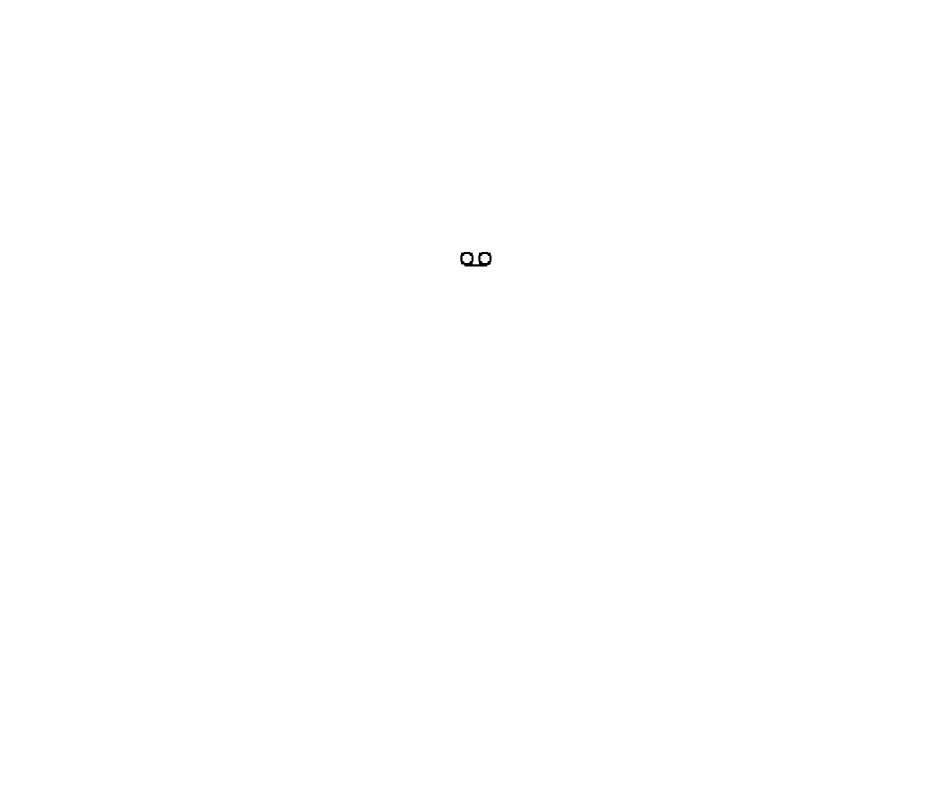
52
Copyright
© 2006 Nokia. All rights reserved
.